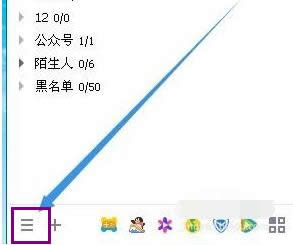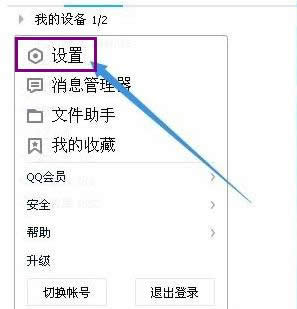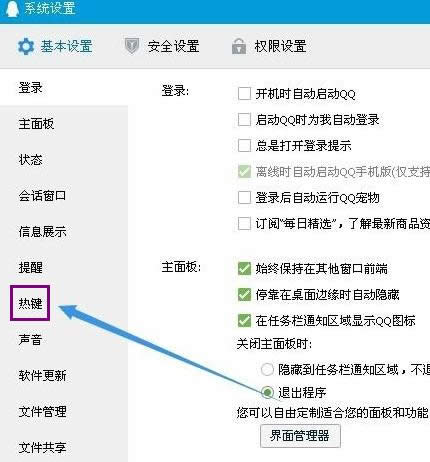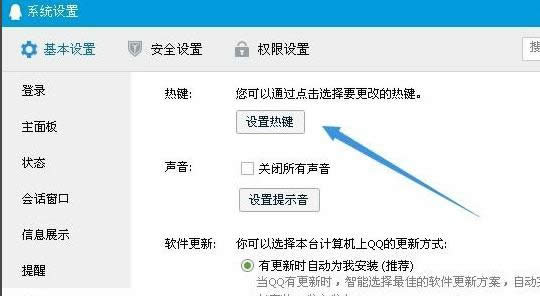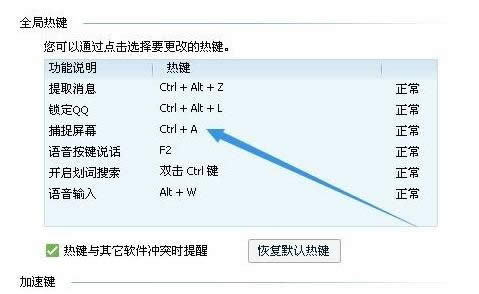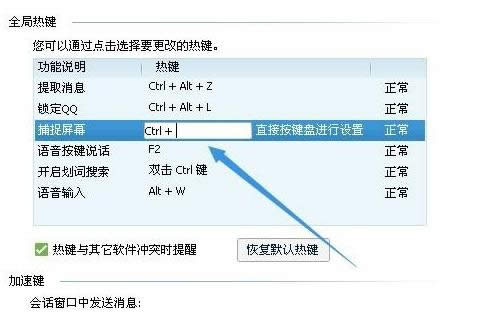qq截图快捷键,本文章教您电脑QQ如何设置截图快捷键
发布时间:2021-05-04 文章来源:xp下载站 浏览: 57
|
Windows 10是美国微软公司研发的跨平台及设备应用的操作系统。是微软发布的最后一个独立Windows版本。Windows 10共有7个发行版本,分别面向不同用户和设备。截止至2018年3月7日,Windows 10正式版已更新至秋季创意者10.0.16299.309版本,预览版已更新至春季创意者10.0.17120版本 有时候我们需要用到截图,发现qq自带就有,qq截图的默认快捷键是“Ctrl+Alt+A”,但是有些用户会用不习惯,有时候会根据个人习惯进行修改,那么我们就可以通过自定义快捷键,下面,小编给大家带来了电脑QQ设置截图快捷键的图文方法。 有不少的用户会好久没有使用QQ截图快捷键了而忘了,当然,也不排除QQ截图快捷键与其它的软件冲突造成失灵的时候,这时候我们只需要重新设置一个方便自己记忆的快捷键即可。下面,小编就来跟大家分享电脑QQ设置截图快捷键的操作流程。 电脑QQ如何设置截图快捷键 打开QQ后,点击QQ左下角的主菜单按钮
截图快捷键载图1 在弹出的菜单当中我们选择设置菜单项
截图快捷键载图2 打开QQ设置窗口,点击热键菜单项
QQ载图3 在右边的窗口中点热键下面的设置热键链接
QQ载图4 打开全局热键的设置窗口,找到:捕捉屏幕。
qq截图载图5 点击捕捉屏幕后面的热键位置,然后按下键盘上的快捷键就可以了。 以后就可以用这组热键来截图了
快捷键载图6 以上就是电脑QQ设置截图快捷键的方法了。 新技术融合:在易用性、安全性等方面进行了深入的改进与优化。针对云服务、智能移动设备、自然人机交互等新技术进行融合。Windows 10所新增的Windows Hello功能将带来一系列对于生物识别技术的支持。除了常见的指纹扫描之外,系统还能通过面部或虹膜扫描来让你进行登入。当然,你需要使用新的3D红外摄像头来获取到这些新功能。 |
相关文章
本类教程排行
系统热门教程
本热门系统总排行